
Saturs
- Nintendo Switch programmatūras cēloņi bija slēgta kļūda
- Nintend Switch novēršana “Programmatūra tika aizvērta, jo radās kļūda”
- Ieteiktie lasījumi:
- Saņemiet palīdzību no mums.
Daži Nintendo Switch lietotāji nesen sūdzējās par problēmu “Programmatūra tika aizvērta, jo radās kļūda”. Ja jūs pašlaik saņemat šo kļūdu savā Nintendo Switch konsolē, šī rokasgrāmata palīdzēs jums to novērst.
Nintendo Switch programmatūras cēloņi bija slēgta kļūda
Dažās Nintendo Switch konsolēs ir vairāki iespējamie iemesli problēmai “Programmatūra tika aizvērta, jo radās kļūda”. Katrs no zemāk minētajiem faktoriem var būt cēlonis.
Nejauša programmatūras kļūda.
Slēdzis, tāpat kā jebkura elektroniska ierīce, laiku pa laikam var saskarties ar kļūdām. Dažreiz konsole var pārtraukt pienācīgu darbību, ja to ilgstoši ieslēdzat. Sistēma, iespējams, nespēs novērst kļūdu, ja kešatmiņa netiek atsvaidzināta. Vairumā gadījumu vienkārša restartēšana var novērst nelielas kļūdas.
Spēles kodēšanas kļūda.
Citreiz spēlē var būt problēmas, kas var izraisīt sistēmas avāriju.Pārliecinieties, ka jūsu spēles saņem atjauninājumus, lai mazinātu zināmo kļūdu attīstības iespējas. Ja jūsu Nintendo Switch ir pastāvīgi savienots ar internetu, jūsu spēles, iespējams, ir atjauninātas, tāpēc jums nav manuāli jāpārbauda atjauninājumi.
Spēļu karšu problēma.
Programmatūra tika slēgta kļūdu var izraisīt arī slikta Nintendo Switch spēles karte. Ja rodas šī kļūda, spēlējot tikai noteiktu spēles karti, tas var būt šīs problēmas cēlonis.
Bojāti dati.
Jebkuri korumpēti dati spēlē vai programmatūrā var traucēt sistēmas kopējo veiktspēju. Dažos gadījumos tas var attīstīties par kaitinošu jautājumu vai arī pats par sevi izzust. Tā kā konsoles programmatūras vide nav perfekta, ir gadījumi, kad noteikti dati var būt novecojuši vai bojāti.
Nintend Switch novēršana “Programmatūra tika aizvērta, jo radās kļūda”
Par laimi, šo kļūdu ir salīdzinoši viegli novērst. Izpildiet tālāk sniegtos risinājumus, kas jums jādara.
- Pārstartējiet Nintendo Switch konsoli.
Nintendo Switch programmatūra parasti ir stabila, un vairumā gadījumu vienkārša atsāknēšana novērš problēmas. Pārstartējiet slēdzi.
Lai izslēgtu konsoli, vienkārši nospiediet un turiet Jauda apmēram 3 sekundes. Kad parādās barošanas opcijas, atlasiet Izslēgt. Vēlreiz ieslēdziet konsoli un pārbaudiet problēmu.
Alternatīvi, jūs varat piespiedu atsāknēšana konsoli, aptuveni 12 sekundes turot nospiestu barošanas pogu. Tas ir noderīgi, ja slēdzis nereaģē vai nereaģē uz nevienu ievadi.
- Pārbaudiet, vai programmatūra un spēle ir atjaunināta.
Lielākajā daļā gadījumu konsole automātiski lejupielādē spēles un sistēmas atjauninājumus, kad ir izveidots savienojums ar internetu. Tomēr jūs varat manuāli pārbaudīt spēļu vai sistēmas atjauninājumus, kad vien vēlaties.
Lai pārbaudītu sistēmas atjauninājumu:
-Pārliecinieties, ka jūsu Nintendo Switch ir savienots ar internetu.
-Iet uz Mājas Izvēlne.
-Izvēlieties Sistēmas iestatījumi.
-Izvēlieties Sistēma.
-Izvēlieties Sistēmas atjaunināšana.
-Gaidiet dažus mirkļus, lai ļautu sistēmai pārbaudīt jaunu programmatūras versiju.
-Ja ir pieejams atjauninājums, lejupielādes process sāksies automātiski.
Lai manuāli meklētu spēles vai programmatūras atjauninājumu:
-Pārliecinieties, ka jūsu Nintendo Switch ir savienots ar internetu.
-Iet uz Mājas Izvēlne.
-Izvēlieties ikonu programmatūrai, kuru vēlaties atjaunināt, neuzsākot spēli vai lietojumprogrammu.
-Nospiediet + Poga vai – Poga, pēc tam atlasiet Programmatūras atjauninājums, kam seko Izmantojot internetu.
- Izņemiet un atkal ievietojiet spēles karti.
Ja jums rodas problēmas, spēlējot tikai ar spēles karti, mēģiniet to noņemt un ievietot vēlreiz. Mēģinot noņemt spēles karti, pārliecinieties, vai neatrodaties spēles vidū, vispirms dodoties uz izvēlni Sākums. Vēl labāk, pirms fiziski izņemat spēles karti, pilnībā izslēdziet konsoli.

- Pārbaudiet dažādas spēļu kārtis.
Lai turpinātu traucējummeklēšanu iespējamai spēles karšu problēmai, mēģiniet noskaidrot, vai programmatūras aizvēršanas kļūda notiek ar citām spēļu kartēm. Ja tas turpinās ar jaunu karti, tā var būt ar sistēmu saistīta problēma. Pretējā gadījumā tas var būt tikai spēles karšu jautājums.
Ja kļūda parādās vairākās spēļu kartēs, iespējams, būs jālabo konsole.
- Pārbaudiet, vai nav bojātu datu.
Jūs varat pateikt savai Switch konsolei, lai tā pārbaudītu, vai sistēmā nav bojātu datu. Lūk, kā:
-Iet uz Mājas Izvēlne.
-Izvēlieties Sistēmas iestatījumi.
-Ritiniet kreisajā pusē esošās opcijas un atlasiet Datu vadība.
-Labajā pusē atlasiet Programmatūra.
-Pēc tam atlasiet programmatūru, kuru vēlaties pārbaudīt.
-Izvēlieties Pārbaudiet, vai nav bojātu datu.
- Noņemiet un pārinstalējiet spēli.
Ja kļūda rodas tikai tad, ja izmantojat lejupielādētu programmatūru vai spēli (neizmantojot spēles karti), mēģiniet noskaidrot, vai tās dzēšana no sistēmas palīdz.
Lai izdzēstu programmatūru:
-Pārliecinieties, ka vispirms pārbaudāt sistēmas atjauninājumus.
-Iet uz Mājas Izvēlne.
-Izvēlieties Sistēmas iestatījumi.
-Ritiniet kreisajā pusē esošās opcijas un atlasiet Datu vadība.
-Labajā pusē atlasiet Programmatūra.
-Pēc tam atlasiet programmatūru, kuru vēlaties dzēst.
-Pēc programmatūras dzēšanas restartējiet konsoli, pirms to atkal lejupielādējat.
-Pārbaudiet kļūdu.
- Atjaunojiet programmatūras noklusējumus (rūpnīcas atiestatīšana).
Ja neviens no iepriekš minētajiem risinājumiem nav palīdzējis, apsveriet iespēju noslaucīt konsoli ar rūpnīcas atiestatīšanu. Tas var būt efektīvs risinājums, ja cēlonis ir nezināma programmatūras kļūda.
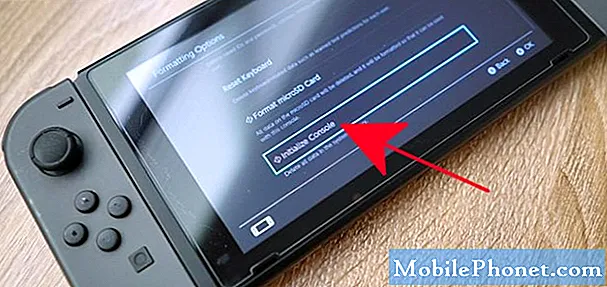
Remonts.
Lai gan mēs neesam dzirdējuši par nevienu Nintendo Switch, kura dēļ būtu nepieciešams remonts Programmatūra tika aizvērta, jo radās kļūda jautājums, jums vajadzētu apsvērt iespēju saņemt palīdzību no Nintendo, ja neviens no šīs rokasgrāmatas risinājumiem vispār nepalīdz. Jūs varat vai nu apmeklēt tuvāko Nintendo veikalu savā reģionā, vai sazināties ar viņiem, lai saņemtu palīdzību.
Ieteiktie lasījumi:
- Kā noteikt Nintendo slēdzi, kas neatklāj SD karti
- Kā veikt bezsaistes atjauninājumu jūsu PS4 USB manuālā atjaunināšana
- Ko darīt, ja PS4 turpina restartēt | Labojums nejaušas restartēšanas problēmai
- Kā novērst draugu nedzirdēšanu pēc pievienošanās ballītei Xbox One
Saņemiet palīdzību no mums.
Vai jums ir problēmas ar tālruni? Sazinieties ar mums, izmantojot šo veidlapu. Mēs centīsimies palīdzēt. Mēs arī veidojam videoklipus tiem, kas vēlas izpildīt vizuālās instrukcijas. Apmeklējiet mūsu TheDroidGuy Youtube kanālu, lai iegūtu problēmu novēršanu.


